適用於:所有 APIM 層
本文說明如何將 API 手動新增至 Azure API 管理。 當您想要從 API 建立模擬回應時,您可以建立空白 API。 如需建立模擬 API 回應的相關信息,請參閱 模擬 API 回應。
如果您想要匯入現有的 API,請參閱本文的相關 內容 一節。
在本文中,您將瞭解如何建立空白 API。 您會將 httpbin.org (公用測試服務)指定為後端 API。
先決條件
- 完成建立 Azure APIM 執行個體快速入門。
移至您的 API 管理執行個體
在 Azure 入口 網站中,搜尋並選取 [API 管理服務]:
在 [ API 管理服務 ] 頁面上,選取您的 API 管理實例:
建立 API
在左側功能表中的 [API] 下,選取 [API]。
選取 [+ 新增 API]。
選取 HTTP 圖示:
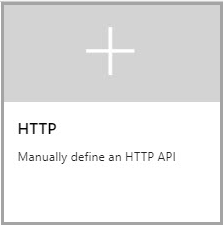
例如,輸入後端 Web 服務 URL (例如,
https://httpbin.org) 和 API 的其他設定。 這些設定會在 匯入和發佈您的第一個 API 教學課程中說明。選取 [建立]。
此時,APIM 中沒有對應至後端 API 中任何作業的作業。 如果您呼叫透過後端公開但未透過 API 管理公開的作業,您會收到 404 錯誤。
附註
根據預設,當您新增 API 時,即使它已連線到後端服務,API 管理也不會公開任何作業,直到您允許它們為止。 若要允許後端服務作業,請建立對應至後端作業的 APIM 作業。
新增和測試作業
本節說明如何新增 /get 作業,將它對應至後端 http://httpbin.org/get 作業。
新增作業
- 選取您在上一個步驟中建立的 API。
- 選取 [+ 新增作業]。
- 在 [URL] 中,選取 [GET ],然後在文本框中輸入 /get 。
- 在 [顯示名稱] 中,輸入 FetchData。
- 選取 [儲存]。
測試作業
在 Azure 入口網站中測試作業。 (您也可以在開發人員入口網站中進行測試。
- 選取 [測試] 索引標籤。
- 選取 FetchData。
- 選擇 傳送。
作業產生的回應 http://httpbin.org/get 會出現在 HTTP 回應 區段中。 如果您想要轉換您的作業,請參閱轉換及保護您的 API。
新增和測試參數化作業
本節會示範如何新增採用參數的作業。 在此範例中,需將作業對應至 http://httpbin.org/status/200。
新增作業
- 選取您稍早建立的 API。
- 在 [設計] 索引標籤上,選取 [+ 新增作業]。
- 在 URL 中,選取 [GET ],然後在文字框中輸入 /status/{code} 。
- 在 [顯示名稱] 中,輸入 GetStatus。
- 選取 [儲存]。
測試作業
在 Azure 入口網站中測試作業。 (您也可以在開發人員入口網站中進行測試。
選取 [測試] 索引標籤。
選取 GetStatus。 在 程序代碼中,輸入 200。
選擇 傳送。
作業產生的回應
http://httpbin.org/status/200會出現在 HTTP 回應 區段中。 如果您想要轉換您的作業,請參閱轉換及保護您的 API。
新增及測試萬用字元作業
本節說明如何新增萬用字元作業。 通配符作業可讓您使用 API 要求傳遞任意值。 您可以建立萬用字元 GET 作業,而不是建立如前幾節所示的個別 GET 作業。
注意
設定通配符作業時請小心。 此設定可能會讓 API 更容易受到特定 API 安全性威脅的影響。
新增作業
- 選取您稍早建立的 API。
- 在 [設計] 索引標籤上,選取 [+ 新增作業]。
- 在 [URL] 中,選取 [GET ],然後在文本框中輸入 /* 。
- 在 [顯示名稱] 中輸入 WildcardGet。
- 選取 [儲存]。
測試作業
在 Azure 入口網站中測試作業。 (您也可以在開發人員入口網站中進行測試。
選取 [測試] 索引標籤。
選取 [WildcardGet]。 請嘗試您在上一節中測試的 GET 作業,或嘗試其他支援的 GET 作業。
例如,在 [範本參數] 中,將通配符 \ 名稱旁邊的值變更為 標頭。 作業會傳回傳入要求的 HTTP 標頭。
選擇 傳送。
作業產生的回應
http://httpbin.org/headers會出現在 HTTP 回應 區段中。 如果您想要轉換您的作業,請參閱轉換及保護您的 API。
附註
請務必了解您要整合的後端 API 主機如何處理作業 URL 上的尾端斜線。 如需詳細資訊,請參閱 APIM 常見問題集。
附加其他 API
您可以將由不同服務所公開的 API 組合成一個 API,包括:
- OpenAPI 規格
- SOAP API
- GraphQL API
- 裝載在 Azure App Service 中的 Web 應用程式
- Azure Functions
- Azure Logic Apps
- Azure Service Fabric
附註
當您匯入 API 時,作業會附加至您目前的 API。
若要將 API 附加至現有的 API:
在 Azure 入口網站中移至您的 Azure API 管理實例:
在 [概觀] 頁面上選取 [API],或選取左側功能表中的 [API]>[API]。
在要附加至另一個 API 的 API 旁選取省略符號 (...)。
從下拉選單中選擇匯入:
選取要從中匯入 API 的服務。
相關內容
- API 匯入限制
- 匯入 OpenAPI 規格
- 匯入 SOAP API
- 匯入 SOAP API 並將它轉換成 REST
- 匯入 App Service API
- 匯入容器應用程式 API
- 匯入 WebSocket API
- 匯入 GraphQL API
- 匯入 GraphQL 結構描述並設定欄位解析器
- 匯入函式應用程式 API
- 匯入邏輯應用程式 API
- 匯入 Service Fabric 服務
- 匯入 Azure AI Foundry API
- 匯入 Azure OpenAI API
- 匯入 LLM API
- 匯入 OData API
- 將 REST API 匯出為 MCP 伺服器
- 公開現有的 MCP 伺服器
- Import an A2A agent API
- 匯入 SAP OData 中繼資料
- 匯入 gRPC API
- 編輯 API

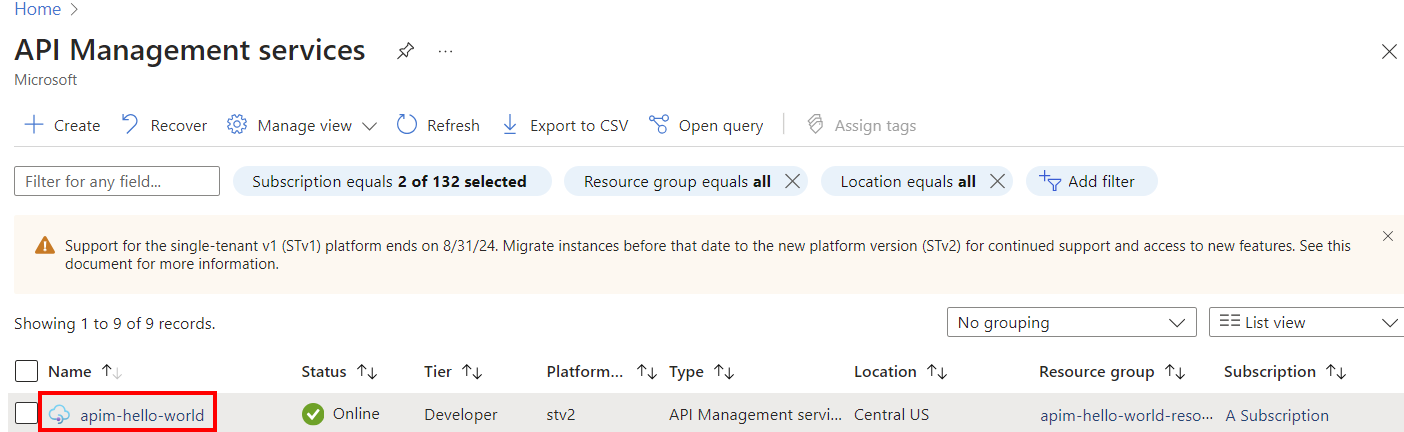
![顯示 [API 管理服務] 頁面的螢幕快照。](../includes/media/api-management-append-apis/service-page-1.png)
![顯示 [概觀] 頁面上 [API] 選取項目的螢幕快照。](../includes/media/api-management-append-apis/api-select-1.png)
![顯示 [匯入] 命令的螢幕快照。](../includes/media/api-management-append-apis/append-02.png)